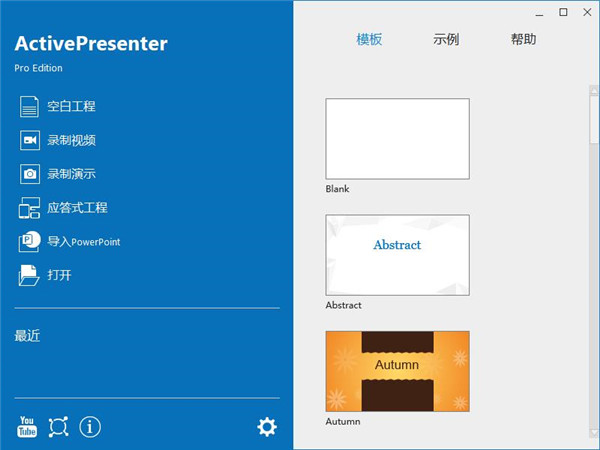
ActivePresenter工具正式版功能介绍
一、录屏功能
1、智能捕捉
当鼠标点击或按下键时捕获屏幕。每个动作被作为一个幻灯片被捕获,详细说明了观众/学习者应该遵循什么来掌握这个课程。
2、全动态录音
将屏幕记录为全动态视频,并嵌入到幻灯片中,以进一步编辑注释,语音转换,缩放n平移,隐藏式字幕和动画效果。
3、麦克风和扬声器录音
在录制屏幕的同时录制来自麦克风的系统音频和音频。
4、智能注释
从动作和目标应用程序自动生成描述并插入以正确滑动。这使得内容几乎准备好发布快速教程。
5、无损质量
视频采用无损编码解码器进行录制,以确保整体编辑过程中的最高质量(100%)。 H264,MPEG-1,2有损编解码器也可用。
6、可配置热键
一些目标应用程序已经注册了常见的热键。在这种情况下,配置热键对于进行完整的录制会话至关重要。
二、高级音视频编辑和注释功能
1、音视频编辑
立即编辑音频和视频,而不会造成质量损失。支持的操作包括:剪切,删除,裁剪,加入,分割,模糊,更改卷,插入冻结帧。
2、形状
有几十种形状可供选择。只需拖动鼠标即可更改形状和热点。
3、风格(色彩与效果)
创建抛光和高品质的屏幕录像视频,并用各种线/填充/文本样式和阴影效果进行训练模拟。
4、互动性
具有丰富事件和动作类型的灵活的事件动作机制允许根据每个步骤中的观众的响应来定义不同的学习场景。
5、测验
创建几种任何类型的评估或调查与9种类型的多项选择题。
6、幻灯片池和随机化
创建带有滑动池和随机幻灯片的专业随机测验,以避免观众记住和预测答案。
7、多媒体层
将多个视频,音频插入幻灯片。
8、模糊
用模糊效果隐藏视频或图像中的敏感信息。
9、文字转语音
使用Windows上安装的SAPI 5文本到语音引擎将任何形状/对象或隐藏式字幕的文本转换为语音。添加更多的声音来制作有吸引力的教程。
10、Zoom-n-Pan
使用Zoom-n-Pan将浏览器引导到屏幕的不同部分。改变聚焦区域时,这将使平滑过渡。
11、光标路径
使用灵活的光标路径模拟光标移动。添加更多的视觉到光标路径与高亮和单击声音。
12、隐藏字幕
提供更多信息,制作音频录音,以残疾人士身份支持残疾人士。
13、聚光灯
使用Spotlight将观众/学习者注意到特定地区。可以将形状和样式应用于Spotlight。
14、图像编辑
具有透明度支持的内置图像编辑器可以快速方便地修改任何图像。
15、过渡与动画
通过对幻灯片和对象应用效果来吸引观众/学习者。有几种过渡效果可供选择:褪色,飞行,擦拭和峰值。
16、备份
当电源出现故障或系统因备份功能而崩溃时,防止丢失数据。
17、保护
使用安全密码在共享环境中保护项目。
18、拼写检查器
使用拼写检查功能确保内容的质量。在使用文本时非常有必要。
三、支持多种输出格式
1、多输出格式
将内容导出为流行的视频格式,包括AVI,FLV,WMV,WebM,MP4。输出尺寸和视频质量之间的平衡,包括帧速率,关键帧和质量选项。
2、互动HTML5模拟
将内容导出到可在任何现代网络浏览器或设备(PC,MacOS,iOS,Android,Windows Phone等)上运行的交互式HTML5模拟。
3、SCORM&xAPI
支持SCORM和xAPI两种最受欢迎??的在线学习规范,得到许多学习管理系统(LMS)的广泛支持。
4、HTML5 Player皮肤
有可以选择的模板(玩家皮肤),还有更多的选择来定制玩家布局。
5、报告跟踪
即使没有使用LMS,学习者的结果也可以通过使用HTTP方法来跟踪。报表数据采用众所周知的标准,如XML,JSON,CVS等。
6、导出Office文档(Word,Powerpoint,Excel)
导出到最流行的文档格式。使用Microsoft Office进一步编辑。使用Microsoft Word自定义布局。
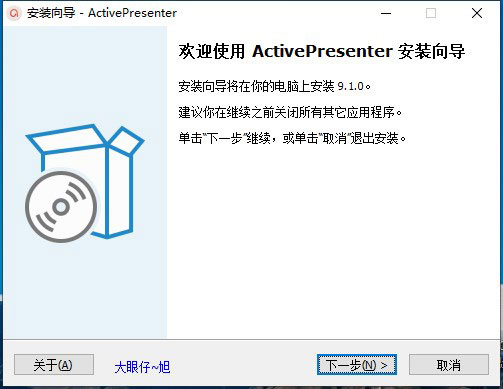
ActivePresenter工具正式版使用方法
1、打开软件,建立新的工作项目,一般都是选择空白工程;
2、进入合计界面,这里有点类似PPT的工作界面,经常制作课件的朋友对于PPT应该是比较熟悉的;
3、提示您可以插入新的幻灯片模式,这里选择一种布局方案,双击添加到空白工作区域;
4、为你的幻灯片建立一个工作名称,也可以为这个项目添加主要说明;
5、点击录制功能,activepresenter允许您录制电脑桌面上一切动作;
6、设计录制参数,例如视频编码、视频帧率、音频等多种内容;
7、可以将您设计的PPT插入activepresenter软件,这里找到PPT文件打开;
8、也可以为您的项目设置一个主题背景,建立新的幻灯片背景;
9、提示您插入新的背景图片,点击顶部菜单的图标完成插入;
10、插入以后调整背景大小,鼠标拖动绿色的按钮就可以拉伸图片;
11、随后进入activepresenter设置界面,设置显示语言\最近使用工程最大数\画布背景色\重置窗口布局;
12、配置功能,包括回警告非ANSI路径导出、导入 XLIFF显示语言信息、延长对象持续时间与生成音频匹配。
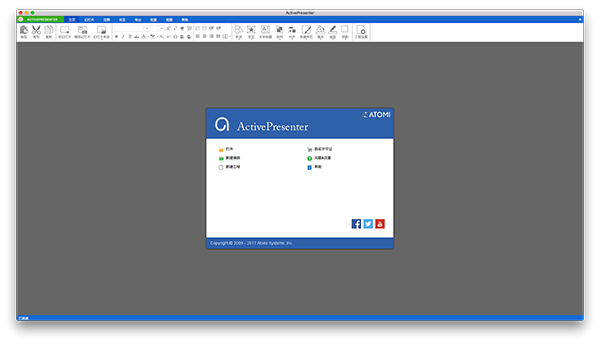
ActivePresenter工具正式版更新日志
V8.5.6
在某些情况下无法停止预览。
录制:无法使用某些摄像头录制。
V7.5.9
HTML5:有很多幻灯片和多个主题的项目的性能问题。
录音:用Direct3D选项进行录音不能正确处理多个显示器。
记录:当记录全屏时,记录边界显示不正确。
摄像头:当在某些特定的机器上(特别是Surface Pro)录制网络摄像头时,程序崩溃。
上一篇:kk录像机免费版
下一篇:OBS不限速免费下载
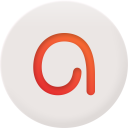



 360解压缩软件2023
360解压缩软件2023 看图王2345下载|2345看图王电脑版 v10.9官方免费版
看图王2345下载|2345看图王电脑版 v10.9官方免费版 WPS Office 2019免费办公软件
WPS Office 2019免费办公软件 QQ浏览器2023 v11.5绿色版精简版(去广告纯净版)
QQ浏览器2023 v11.5绿色版精简版(去广告纯净版) 下载酷我音乐盒2023
下载酷我音乐盒2023 酷狗音乐播放器|酷狗音乐下载安装 V2023官方版
酷狗音乐播放器|酷狗音乐下载安装 V2023官方版 360驱动大师离线版|360驱动大师网卡版官方下载 v2023
360驱动大师离线版|360驱动大师网卡版官方下载 v2023 【360极速浏览器】 360浏览器极速版(360急速浏览器) V2023正式版
【360极速浏览器】 360浏览器极速版(360急速浏览器) V2023正式版 【360浏览器】360安全浏览器下载 官方免费版2023 v14.1.1012.0
【360浏览器】360安全浏览器下载 官方免费版2023 v14.1.1012.0 【优酷下载】优酷播放器_优酷客户端 2019官方最新版
【优酷下载】优酷播放器_优酷客户端 2019官方最新版 腾讯视频播放器2023官方版
腾讯视频播放器2023官方版 【下载爱奇艺播放器】爱奇艺视频播放器电脑版 2022官方版
【下载爱奇艺播放器】爱奇艺视频播放器电脑版 2022官方版 2345加速浏览器(安全版) V10.27.0官方最新版
2345加速浏览器(安全版) V10.27.0官方最新版 【QQ电脑管家】腾讯电脑管家官方最新版 2024
【QQ电脑管家】腾讯电脑管家官方最新版 2024 360安全卫士下载【360卫士官方最新版】2023_v14.0
360安全卫士下载【360卫士官方最新版】2023_v14.0